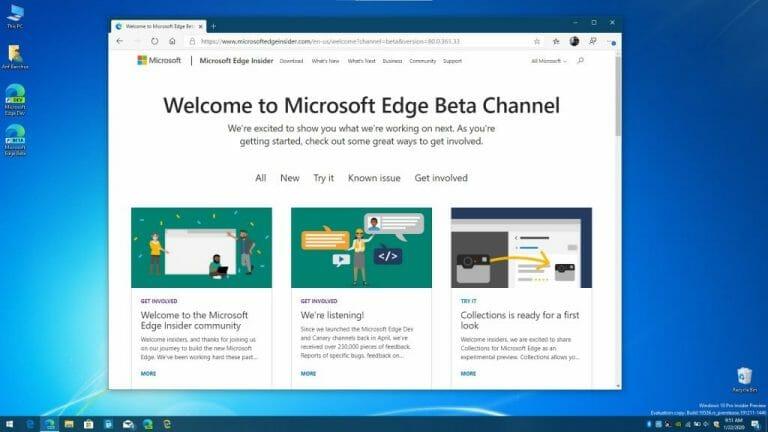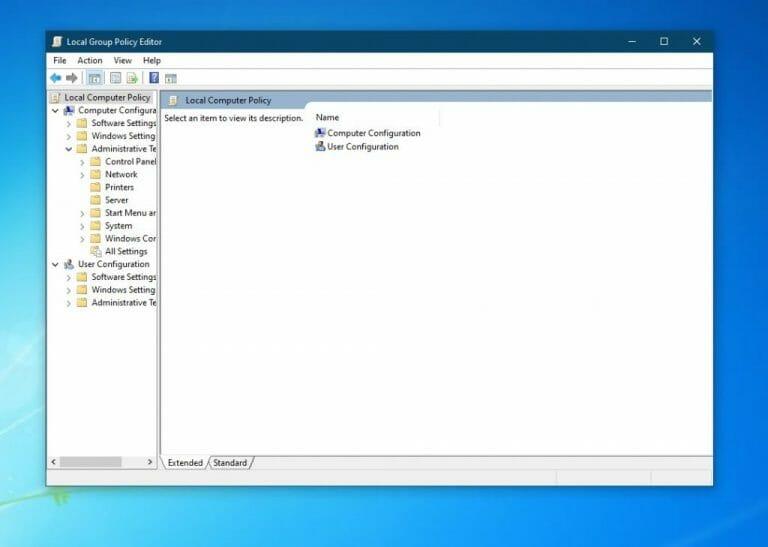Ha a Microsoft új, Chromium-alapú Edge böngészőjének telepítése mellett döntött (vagy azon gondolkodik), vegye figyelembe, hogy ez felváltja a „régi” Microsoft Edge örökséget a Windows 10 rendszerű számítógépén. A Microsoft legújabb böngészőjének telepítésekor a Tálca ikonja, az asztalon lévő ikon és a Start menü hivatkozásai a régi Microsoft Edge-hez mind eltűnnek.
Ez a tervezésből fakad, mivel a Microsoft új Edge böngészője sokkal modernebb, és jobb funkciókat kínál a régi Edge-hez képest. A Microsoft lényegében az új böngészőt szeretné előtérbe helyezni, és „elrejteni” a régi böngészőt. Ez azonban nem jelenti azt, hogy a régi Edge-t teljesen eltávolították a számítógépről. Még mindig megvan, és néhány módosítással továbbra is hozzáférhet a régi, örökölt Edge-hez. Itt van, hogyan.
Használja helyette a Microsoft Edge Insider béta csatornát
Az itt ismertetendő módszerek a Windows 10 csoportházirend-szerkesztőjének módosítását jelentik az új Edge telepítése előtt. Ez egy egyszerű folyamat, de lehet, hogy nem az Ön számára, ha még kezdő a Windows. Éppen ezért a legegyszerűbb módja a régi Edge futtatásának az új Microsoft Edge mellett, ha egyszerűen nem telepíti az új Edge böngésző végleges verzióját.
Ehelyett keresse fel az Edge Insider oldalt, és töltse le a böngészőt az Edge béta csatornájáról. Ha letölti az Edge Beta csatornáról, akkor gond nélkül megtarthatja a régi Microsoft Edge-t az új Microsoft Edge mellett. Ne feledje azonban, hogy az Edge béta csatorna még folyamatban van, így előfordulhat, hogy a tapasztalatban hibák vannak. A Microsoft azonban biztosítja a felhasználókat, hogy ez a csatorna a legbiztonságosabb és legstabilabb, mivel csak hathetente frissül.
Próbálja ki a csoportházirend-szerkesztőt
Ha Ön tapasztaltabb Windows 10-felhasználó, akkor a régi Microsoft Edge-t futtathatja az új Microsoft Edge mellett, ha módosít néhány dolgot a Csoportházirend-szerkesztőben. Ez csak Windows 10 Pro vagy Windows 10 Enterprise alatt működik, mivel a Csoportházirend-szerkesztő nem érhető el a Windows 10 Home rendszerben. Tehát, ha számítógépe Windows 10 Home rendszerrel működik, próbálja ki a fenti módszert.
Mindenesetre ez a módszer magában foglalja egy beállítási lehetőség megváltoztatását, amely alapértelmezés szerint be van kapcsolva az új Microsoft Edge telepítése után. Ne feledje, ez a módszer csak akkor működik az új Edge telepítése előtt. Lehetséges, hogy ezt az új Edge telepítése után is megteheti, de ezt a módszert a Microsoft javasolja, hogy a telepítés előtt végezze el, mivel célja, hogy segítse a vállalkozásokat az új Edge telepítésére való felkészülésben.
- Nyissa meg a Csoportházirend-szerkesztőt úgy, hogy rákeres a Windows 10 keresőmezőjére
- A Számítógép konfigurációja alatt lépjen a következőre: Közigazgatási templomok, kattintson Microsoft Edge frissítés, majd kattintson a gombra Alkalmazások
- Alatt Alkalmazások, válassza ki a lehetőséget Engedélyezze a Microsoft Edge Side by Side böngésző élményét
- Kattintson Szerkessze a házirend-beállítást
- Válassza ki Engedélyezve majd kattintson az OK gombra
Ha az új Ege telepítése után megpróbálja ezt a finomítást, az nem lép érvénybe, miután az új Microsoft Edge telepítője újra lefut. Ez a telepítő közvetlenül vagy automatikusan futtatható az új Edge frissítésekor.
Néhány megjegyzés
Miután befejezte a fenti lépéseket, újra rögzítenie kell a Microsoft Edge Legacy alkalmazást a Start menüben vagy a tálcán. A tű áttelepítése a Microsoft Edge új verziójának telepítésekor történik meg. Tisztában kell lennie azzal a ténnyel is, hogy azok a webhelyek, amelyek a Start menühöz voltak rögzítve a Microsoft Edge Legacy tálcáján, szintén átkerülnek az Edge új verziójába. Tudjon meg többet erről a folyamatról a Microsoftnál ide kattintva. És nyugodtan tartsa hangolva az WindoQ-t minden Microsoft Edge hírért és információért.
GYIK
Hogyan lehet régebbi programokat futtatni Windows 10 rendszeren?
Itt tárgyalunk néhány módszert, amellyel kompatibilissé teheti számítógépét a régebbi programok Windows 10 rendszeren való futtatására. Először válassza ki a Start menüt, amely a kijelző alján található.Ezután be kell írnia a „Programok futtatása a Windows előző verziójához készült” parancsot, és ki kell választania. Megnyílik egy oldal. Ehhez kattintson a „Speciális” gombra.
Túl öreg vagy ahhoz, hogy elkezdj futni?
Nem, nem vagy túl öreg ahhoz, hogy elkezdj futni. Másképp kell edzeni, persze!! Szerencsére most már okosabb vagy, és mentális erőnlétedből jobb távfutó leszel.
Hogyan lehet kijavítani, hogy a Windows 11 nem futtatja a régi programokat?
Most a Windows 11 lekéri a megfelelő beállításokat, amelyek futtathatják ezt a régi programot a legújabb Windows-verzióján. Ha a Windows 11 azt mondja, hogy az illesztőprogramhoz kapcsolódó probléma miatt nem tudja futtatni a programot, akkor le kell tiltania az illesztőprogram aláírásának kényszerítését. Ezzel hiba nélkül futtathatja a régebbi programot a számítógépén.
Hogyan futtathatok régi DOS játékokat?
A DOSBox lehetővé teszi a régi DOS-alkalmazások – elsősorban a DOS-játékok – futtatását egy emulátorablakban az asztalon. Használja a DOSBox-ot a régi DOS-alkalmazások futtatásához, ahelyett, hogy a parancssorra hagyatkozna. A DOSBox sokkal, de sokkal jobban fog működni. És mivel maga a Windows 3.1 alapvetően egy DOS-alkalmazás volt,…
Hogyan nyithatok meg régi alkalmazásokat Windows 10 rendszerben?
A Windows olyan kompatibilitási beállításokat tartalmaz, amelyek működőképessé tehetik a régi alkalmazásokat. A Windows 10 Start menüjében kattintson a jobb gombbal egy parancsikonra, a helyi menüből válassza a „Fájl helyének megnyitása” lehetőséget. Miután megvan a fájl helye, kattintson jobb gombbal az alkalmazás parancsikonjára vagy .exe fájljára, majd válassza a „Tulajdonságok” lehetőséget a helyi menüből. .
Hogyan lehet régebbi programokat használni Windows 10 rendszeren?
LEGJOBB ÚTMUTATÓ: Régebbi programok használata Windows 10 rendszeren 1. lehetőség: A Programkompatibilitási hibaelhárító használata 2. lehetőség: Futtassa a kérdéses programot kompatibilitási módban 3. lehetőség: Érdeklődjön a program gyártójánál
Hogyan futtathatom a program régebbi verzióját?
Először is meg kell találnia a régebbi program EXE fájlját. Ez lehet egy telepítő vagy a telepített program már kicsomagolt mappája. Kattintson a jobb gombbal az EXE fájlra, és nyissa meg a Tulajdonságok elemet. 2.Ezután lépjen a „Kompatibilitás” fülre, és jelölje be a „Program futtatása kompatibilitási módban” jelölőnégyzetet.
Hogyan lehet programokat futtatni Windows 10 és Windows 11 kompatibilitási módban?
Futtatás kompatibilitási módban Mind a Windows 10, mind a Windows 11 operációs rendszer lehetővé teszi a programok futtatását a Windows különböző verzióiban. Tehát kövesse az alábbi egyszerű lépéseket. 1. lépés: Először kattintson a jobb gombbal a régebbi program .exe fájljára. Kattintson rá jobb gombbal, és válassza a „Tulajdonságok” lehetőséget. 2. lépés.
Futtathatom még a régi DOS-os játékaimat?
Azok számára, akik ragaszkodnak régi DOS-szoftvereikhez, van remény. Továbbra is futtathatja kedvenc DOS-programjait a DOSBox nevű nyílt forráskódú DOS-emulátorral. A DOSBoxot DOS-os játékok futtatására tervezték, de számos más DOS-alkalmazást is futtat. Még a DOSBoxon tesztelt DOS-programok hosszú listája is van.
Futtatható a 32 bites Windows 10 régi DOS-os játékokon?
Ha nosztalgiát érez a 8 bites játékok iránt, vagy régi szoftvert szeretne futtatni, a 32 bites Windows 10 nem alkalmas. A régi DOS-programoknak egy kis pluszra van szükségük, hogy a Windows újabb, 64 bites verzióján futhassanak. Használhatja a vDos-okat a régi DOS-szoftverek futtatásához, ha szükséges, bár ez nem megfelelő lehetőség játékhoz. Íme, hogyan kell használni.
Hogyan futhatok DOS-os játékokat a számítógépemen?
Továbbra is futtathatja kedvenc DOS-programjait a DOSBox nevű nyílt forráskódú DOS-emulátorral. A DOSBoxot DOS-os játékok futtatására tervezték, de számos más DOS-alkalmazást is futtat. Még a DOSBoxon tesztelt DOS-programok hosszú listája is van.
Nem tud régebbi programokat futtatni Windows 10 vagy Windows 11 rendszeren?
A Windows 10 vagy a Windows 11 megtalálja a megfelelő beállításokat a régebbi programok futtatásához modern számítógépén. Ha egy régebbi program nem fut Windows 10 vagy Windows 11 rendszeren valamilyen illesztőprogram-probléma miatt, akkor le kell tiltania az illesztőprogram-aláírás kényszerítését. Ezt követően a program hiba nélkül települ. Ezt a következőképpen kell megtenni: 1.